
Inhoudsopgave:
- Auteur John Day [email protected].
- Public 2024-01-30 11:16.
- Laatst gewijzigd 2025-01-23 15:01.



Hoi jongens..
Heb je ooit rondgedwaald om een labyrintbord te maken dat kan worden bestuurd vanaf je Android-smartphone ….!
Nou, je bent op de juiste plek. Ik heb er een voor mezelf gebouwd met Arduino en Android.
Maak je geen zorgen, het is gemakkelijk,.. In dit project laat ik je zien hoe je:
1. Labyrintbord (ik heb het gemaakt van oude houten kisten die rondslingeren).
2. Android-app in app-uitvinder voor het besturen van het bord.
3. Schrijven van het programma in Arduino voor het besturen van het bord en
4. Opstellen van de schakeling ….
U kunt het geleerde concept later gebruiken in andere projecten die u gaat bouwen.
Dus zonder nog meer tijd te verspillen, laten we beginnen….!
Stap 1: Het verzamelen van de componenten



Voor dit project heb je de volgende items nodig:
1. Twee servomotoren (ik gebruikte mini-motoren en ze werkten voor mij).
2. Arduino Uno. (Ik raad aan om het bij Snapdeal te kopen, het is een kloon maar het is elke cent waard die ik heb uitgegeven)
3. Een Bluetooth-module.
4. Een breadboard.
5. Sommige jumperdraden
6. Dunne houten of harde planken
7. spijkers, enkele sleutelstangen van oude toetsenborden
8. Thermocol (polystyreen)
Stap 2: Het labyrintbord maken



Dit is het mechanische deel van het project..
Neem eerst voor de basis een lang rechthoekig stuk houten plank of karton. het moet groter zijn dan het eigenlijke kantelbord.
Snijd twee kleine gelijke grootte van kubusvormig hout..
en voeg aan elk een spijker toe, zodanig dat ze op dezelfde hoogte van de basis staan. Snijd ook wat extra hout om als steun aan de pilaren toe te voegen..
nu voor het bovenste bord..
maak een frame kleiner dan de basis, dit wordt onze x-as, aan de buitenkant van de kleinere randen van het frame maak je kleine gaatjes precies in het midden van de randen. snijd de staven doormidden en plak ze aan de grote randen van het frame naar binnen gericht. snijd ze in tweeën voordat je dit doet.
dit houdt het bovenbord tegen het frame en helpt bij het roteren.
voeg nu de pilaren toe aan de buitenste gaten om het frame op de basis te laten staan.
plak de pilaren op de basis en bevestig er ook de steunen aan.
nu om de servomotoren toe te voegen.
één wordt aan de basis bevestigd en wordt aan het frame bevestigd met een kleine staaf om het frame te draaien
een andere wordt aan het frame bevestigd en wordt met een kleine staaf aan het bovenbord bevestigd om het bovenbord te draaien.
de servo's moeten loodrecht op elkaar worden gemonteerd, zoals weergegeven in de foto's.
nu is het bord klaar.
ik heb het doolhof gemaakt met thermocol en een karton.
Stap 3: Het circuit instellen
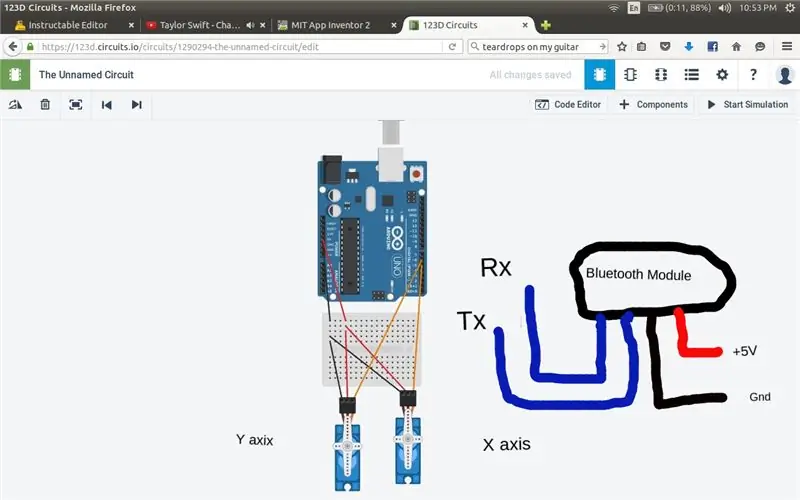
Stel het circuit in zoals weergegeven in de foto …
Onthoud dat voor servo's ik de rode draad gebruik is positief, bruin is negatief en oranje is signaal.
Bluetooth-module
Rx gaat naar pin 1
Tx gaat naar pin 0
Signaaldraad van basisservo gaat naar pin 5
Signaaldraad van frameservo gaat naar pin 6
Vergeet niet om extra voeding toe te voegen voor de servo- en bluetooth-module.
Stap 4: De app maken
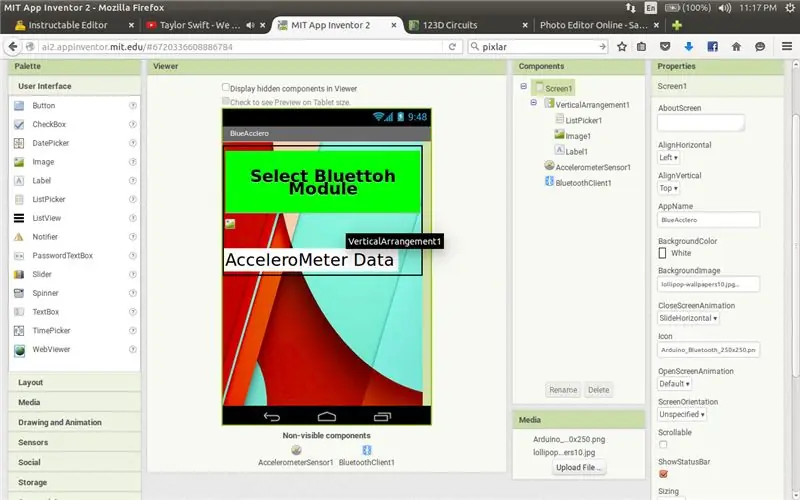
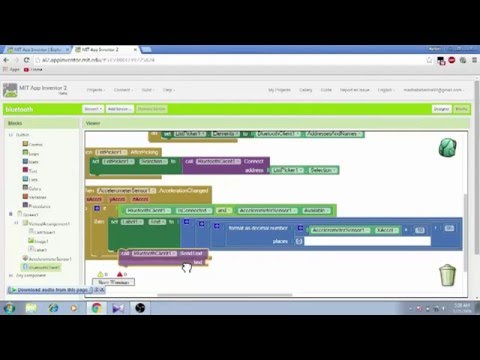
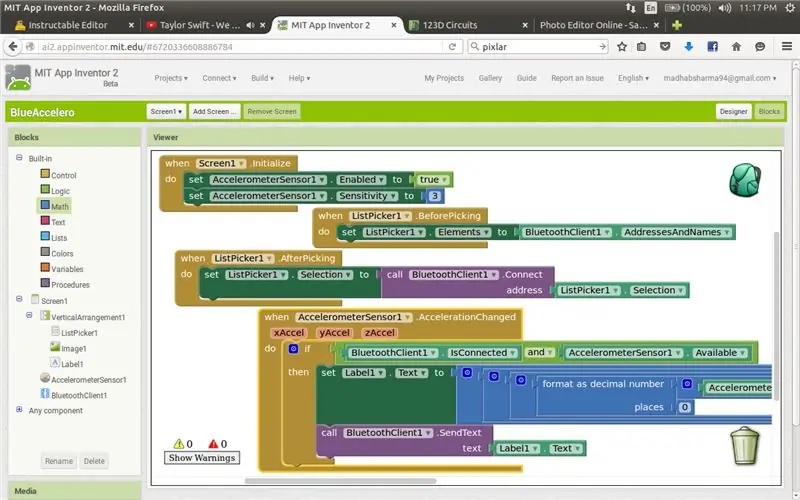
Oké, allereerst moet je inloggen met app-uitvinder om apps te maken.
ga naar
en klik op Maak app! die in de rechterbovenhoek, meld je aan en je bent klaar om te gaan ….
Al het andere dat ik in de video heb laten zien.. kijk maar eens.
hier de basis:
wanneer het scherm wordt geïnitialiseerd in de app (in dit geval Screen1), -de versnellingsmeterSensor is ingeschakeld en de gevoeligheid is ingesteld op max, d.w.z. 3.
nu wanneer we op de lijstkiezer drukken
-er verschijnt een lijst met de gekoppelde apparaten.
(u moet de module koppelen voordat u de app opent, zoals normaal is de koppelingscode 1234)
Voordat u de lijstkiezer kiest, -stel de lijst in met de gekoppelde apparaten en hun adressen
Nadat u het apparaat hebt geselecteerd:
-de bluetooth-adapter maakt verbinding met het geselecteerde apparaat
Nu is de module aangesloten
Nu wanneer de versnellingsmeterSensor-gegevens worden gewijzigd
-Voeg de gegevens toe aan de labeltekst en verzend deze met de bluetooth-verzending.
Het lastige is nu om de twee gegevens tegelijk te verzenden
# versnellingsmetergegevens variëren van 0 tot 9,5 wanneer naar links gekanteld en 0 tot -9,5 wanneer naar rechts gekanteld, hetzelfde geldt wanneer de telefoon naar beneden en naar boven wordt gekanteld..
dus we hebben x- en y-as kantelgegevens die we moeten verzenden …
laat de gegevens van de x-as X zijn en de y-as Y
dus wat ik deed is dit:
Text="(X*10(verwijder daarna de decimale punten)+95)*1000(vermenigvuldigen met 1000)+Y*10(verwijder de decimalen)+95"
dus nu variëren de gegevens van 0 tot 190 voor elke as en worden toegevoegd om 190180 te maken, waarbij de eerste 3 cijfers de x-as zijn en de laatste 3 de y-ascoördinaten …
die naar de Bluetooth-module wordt gestuurd en wordt uitgesplitst naar de werkelijke gegevens en kaart met de rotatiehoeken van de servo in arduino-code …
Stap 5: De Arduino-code schrijven
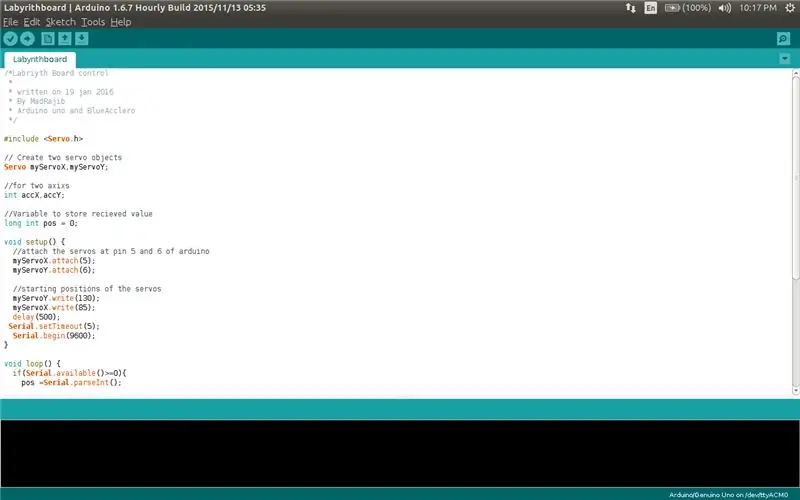

Nadat de app is voltooid, laten we beginnen met de code, ik heb de code geüpload, download hem, compileer en stuur hem naar de arduino, maar wacht voordat je de code verzendt, koppel de rx- en tx-pinnen van de bluettoh-module los van het arduino-bord.. en stuur de code hierna kun je de pinnen weer vastmaken..
de code die van de bluetooth wordt ontvangen is een string die onze asgegevens heeft..
nu Serial.parseInt(); wordt gebruikt om de string te lezen en de string om te zetten naar int in een variabele pos.
nu heeft pos waarde = 190180 (zeg) ons doel is nu om de gegevens te decoderen, d.w.z. de x-as en y-coördinaten te verwijderen
voor x-as. deel de waarde door 1000, dit geeft 190.i.e. waarde/1000 = 190
en voor y-as modulair deel de waarde door 1000, wat ons 180 geeft, d.w.z. waarde% 1000 = 180
bereken nu de max en min positie van de servo's die je wilt voor het kantelen van het bord, … in mijn geval zijn het 180 en 75 en ….
nu hebben we de x- en y-as gecoördineerd, nu moeten we de coördinaten in kaart brengen met de min en max rotatiehoeken die we willen voor onze servo's ….
zie de code voor details.
En we zijn klaar… upload de code, open de app connect en speel….
Weet je dat Google er een voor zichzelf heeft gemaakt en een heel groot labyrint is dat je ooit hebt gezien … wat ook mijn motivatie is om er een voor mezelf te bouwen.
Dus tot de volgende keer, veel plezier..
Aanbevolen:
Een IoT Halloween-pompoen - Bedien LED's met een Arduino MKR1000 en Blynk-app ???: 4 stappen (met afbeeldingen)

Een IoT Halloween-pompoen | Bedien LED's Met een Arduino MKR1000 en Blynk App ???: Hallo allemaal, Een paar weken geleden was het Halloween en volgens de traditie heb ik een mooie pompoen uitgesneden voor op mijn balkon. Maar toen ik mijn pompoen buiten had, realiseerde ik me dat het best vervelend was om elke avond de deur uit te moeten om de kaars aan te steken. En ik
DIY slimme weegschaal met wekker (met wifi, ESP8266, Arduino IDE en Adafruit.io): 10 stappen (met afbeeldingen)

DIY Slimme Weegschaal Met Wekker (met Wi-Fi, ESP8266, Arduino IDE en Adafruit.io): In mijn vorige project ontwikkelde ik een slimme weegschaal met Wi-Fi. Het kan het gewicht van de gebruiker meten, het lokaal weergeven en naar de cloud sturen. U kunt hier meer informatie over krijgen op onderstaande link: https://www.instructables.com/id/Wi-Fi-Smart-Scale-wi
Een computer demonteren met eenvoudige stappen en afbeeldingen: 13 stappen (met afbeeldingen) Antwoorden op al uw "Hoe?"

Een computer demonteren met eenvoudige stappen en afbeeldingen: dit is een instructie over het demonteren van een pc. De meeste basiscomponenten zijn modulair en gemakkelijk te verwijderen. Wel is het belangrijk dat je er goed over georganiseerd bent. Dit zal helpen voorkomen dat u onderdelen kwijtraakt, en ook bij het maken van de hermontage e
Android en Arduino SMS-gebaseerde domotica: 5 stappen (met afbeeldingen)

Android en Arduino SMS-gebaseerde domotica: ! ! ! KENNISGEVING ! ! !Omdat de lokale gsm-mast in mijn omgeving wordt geüpgraded, kan ik deze GSM-module niet meer gebruiken. De nieuwere toren ondersteunt geen 2G-apparaten meer. Daarom kan ik geen steun meer geven aan dit project.Onlangs heb ik
Eenvoudigste domotica met Bluetooth, Android-smartphone en Arduino: 8 stappen (met afbeeldingen)

Eenvoudigste domotica met behulp van Bluetooth, Android-smartphone en Arduino. Hallo allemaal, Dit project gaat over het bouwen van het meest vereenvoudigde domotica-apparaat met behulp van een Arduino en een Bluetooth-module. Deze is heel eenvoudig te bouwen en kan in een paar uur worden gebouwd. In mijn versie die ik hier uitleg, kan ik
